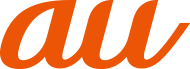![]() ホーム画面→「アプリ一覧画面」を表示→[設定]→[ストレージ]
ホーム画面→「アプリ一覧画面」を表示→[設定]→[ストレージ]
ストレージ画面が表示されます。
microSDメモリカードやUSBメモリを本製品に取り付けていない場合は、内部共有ストレージが表示されます。
![]()
下記以外に本体メモリやmicroSDメモリカード、USBメモリの使用容量/合計容量などが確認できます。 |
内部共有ストレージ | 内部共有ストレージが表示されます。 本体メモリの使用容量の詳細を確認できます。 「ファイル」をタップすると、本体メモリに保存されているデータの一覧が表示されます。 |
SDカード | microSDメモリカードに保存されているデータの一覧が表示されます。 |
USBメモリ名※ | USBメモリに保存されているデータの一覧が表示されます。 |
USBメモリ(市販品)を接続している場合に表示されます。
本体メモリの空き容量を増やす
ダウンロードしたデータやほとんど使われないアプリなどを削除して、本体メモリの空き容量を増やすことができます。
![]() ストレージ画面→[内部共有ストレージ]→[空き容量を増やす]
ストレージ画面→[内部共有ストレージ]→[空き容量を増やす]
microSDメモリカードやUSBメモリを本製品に取り付けていない場合は、内部共有ストレージ画面→[空き容量を増やす]と操作してください。
![]() 削除するデータを選択→画面の指示に従って操作
削除するデータを選択→画面の指示に従って操作
microSDメモリカードやUSBメモリのマウントを解除する
![]() ストレージ画面→microSDメモリカード/USBメモリ名の[
ストレージ画面→microSDメモリカード/USBメモリ名の[![]() ]
]
マウントを解除したmicroSDメモリカードやUSBメモリを再度マウントする場合は、ストレージ画面→microSDメモリカード/USBメモリ名をタップ→[マウント]と操作します。
memo |
|
メモリ容量について メモリの一部をmicroSDメモリカード仕様に基づく管理領域として使用するため、実際にご使用いただけるメモリ容量は、microSDメモリカードに表記されている容量より少なくなります。 |
|
microSDのマウント解除について データが壊れる(消去される)ことがありますので、microSDメモリカードにデータを保存中はマウント解除操作を行わないでください。 |
|
USBメモリの取り外しについて USBメモリをマウント解除してから行ってください。データが壊れることや正常に動作しなくなることがあります。 |
フォーマットを行うと、microSDメモリカード/USBメモリに保存されているデータがすべて消去されます。
![]() ホーム画面→「アプリ一覧画面」を表示→[設定]→[ストレージ]
ホーム画面→「アプリ一覧画面」を表示→[設定]→[ストレージ]
![]() SDカード/USBメモリを選択
SDカード/USBメモリを選択
![]() [
[![]() ]→[ストレージの設定]
]→[ストレージの設定]
![]() [フォーマット]→[消去してフォーマット]
[フォーマット]→[消去してフォーマット]
![]() [完了]
[完了]
memo |
|
フォーマットは、充電しながら行うか、電池残量が十分ある状態で行ってください。 |
この情報は役に立ちましたか?
評価にご協力ください。